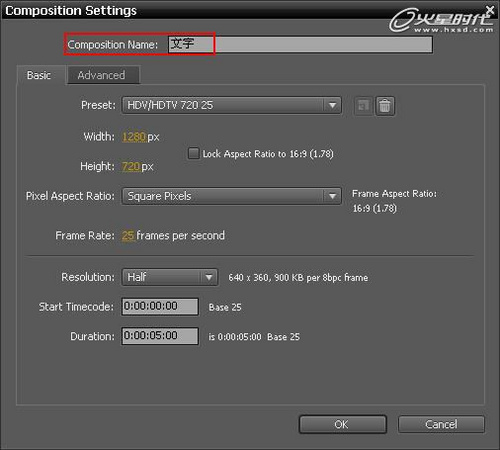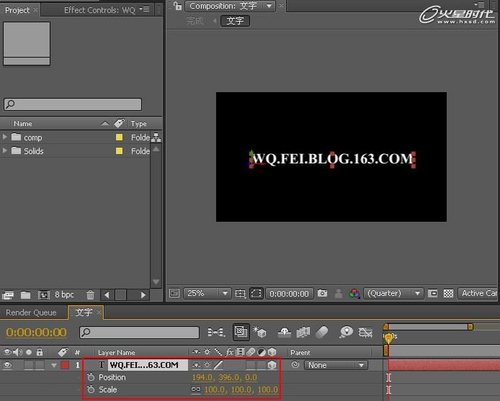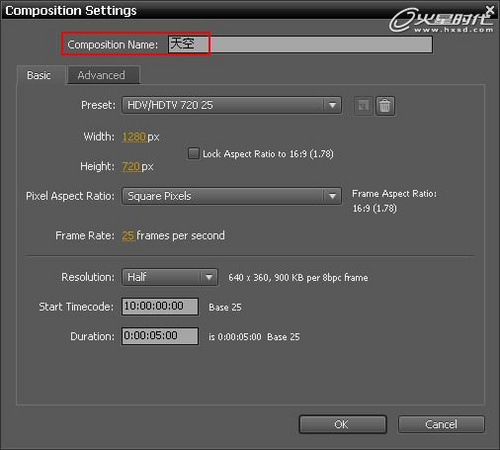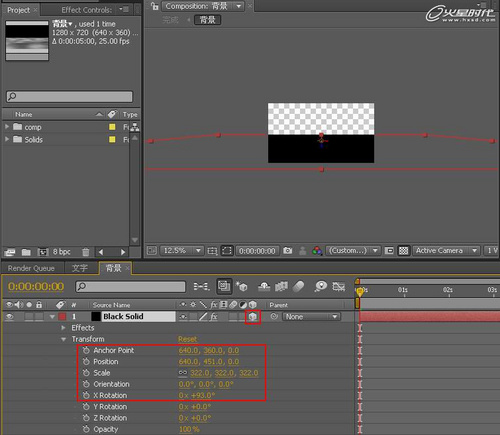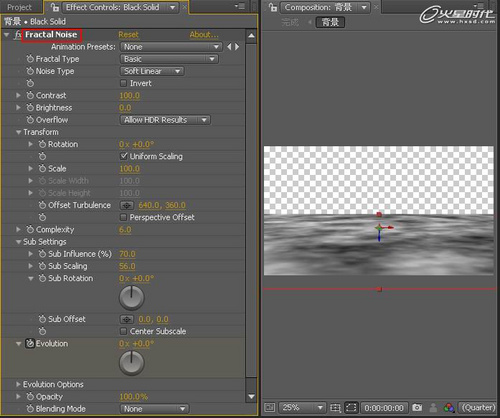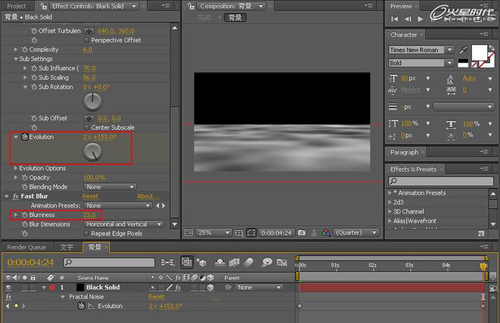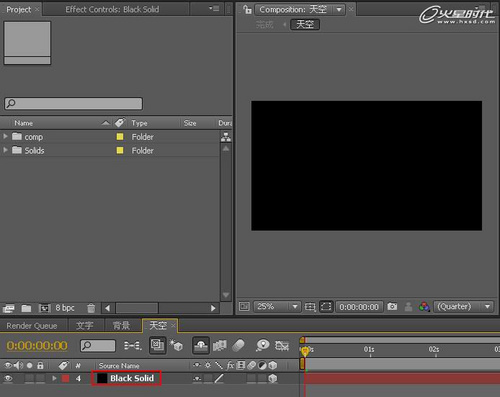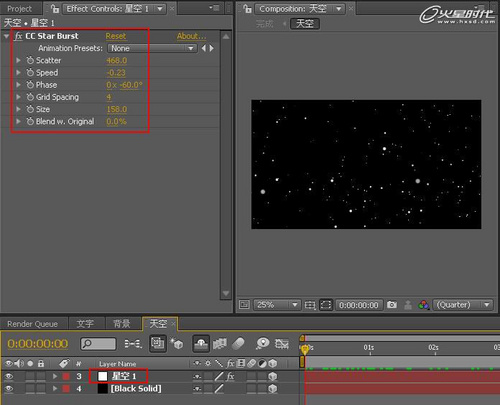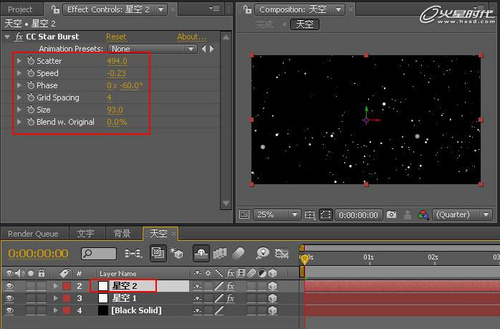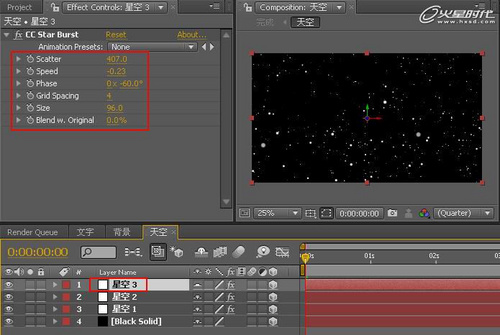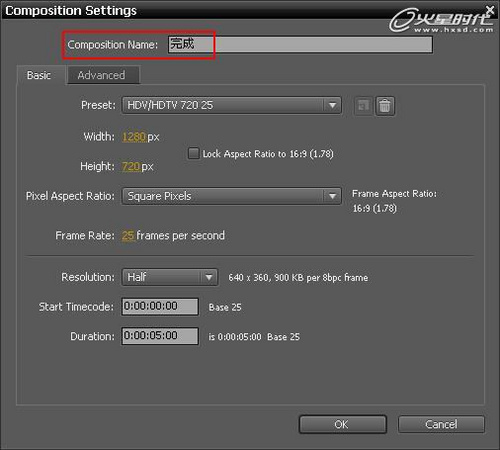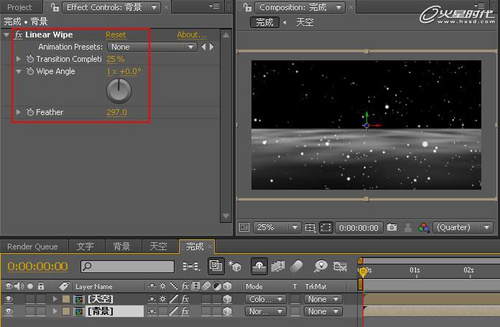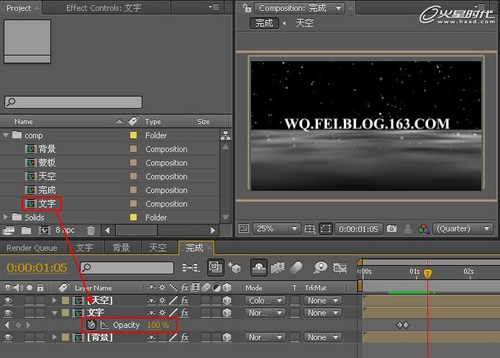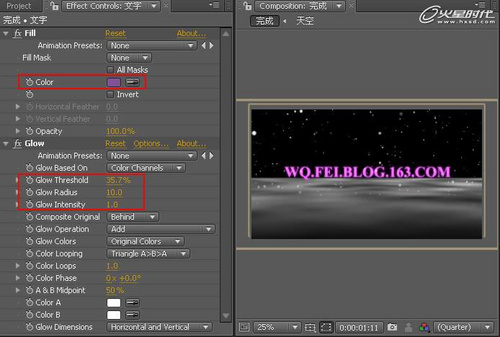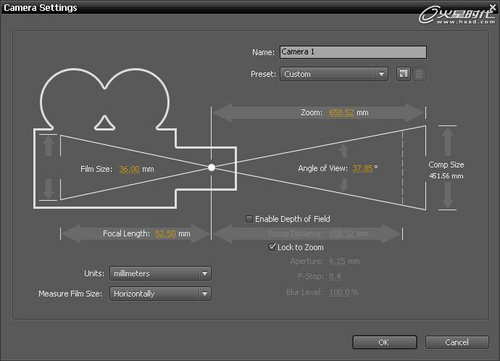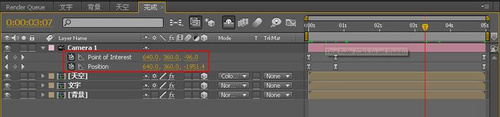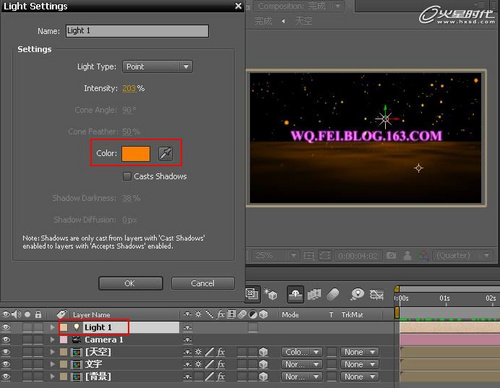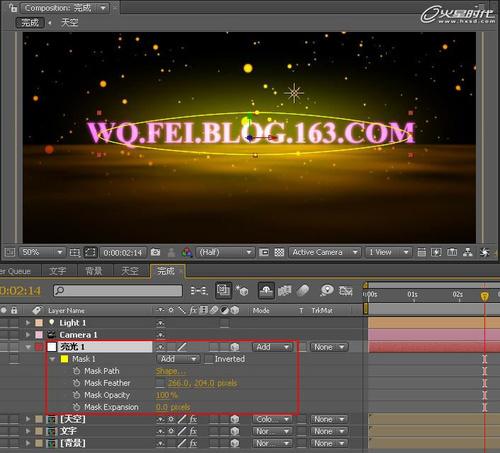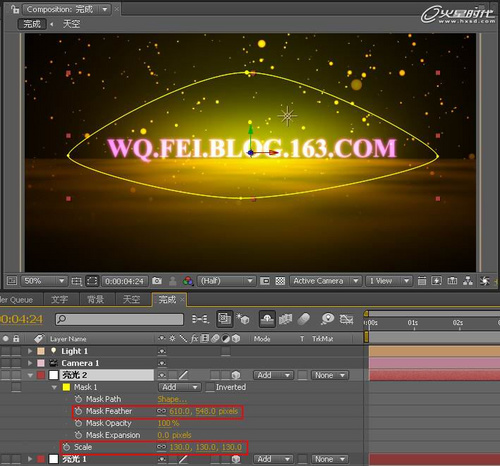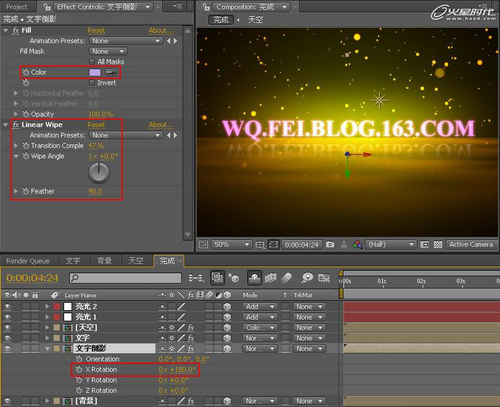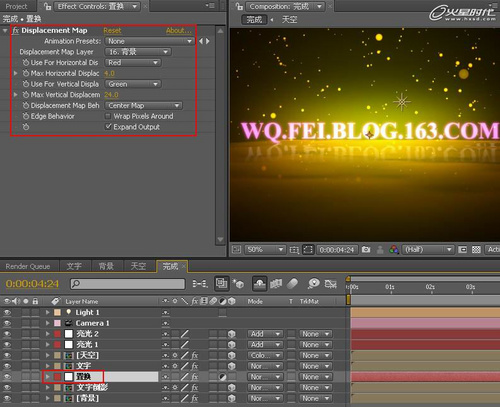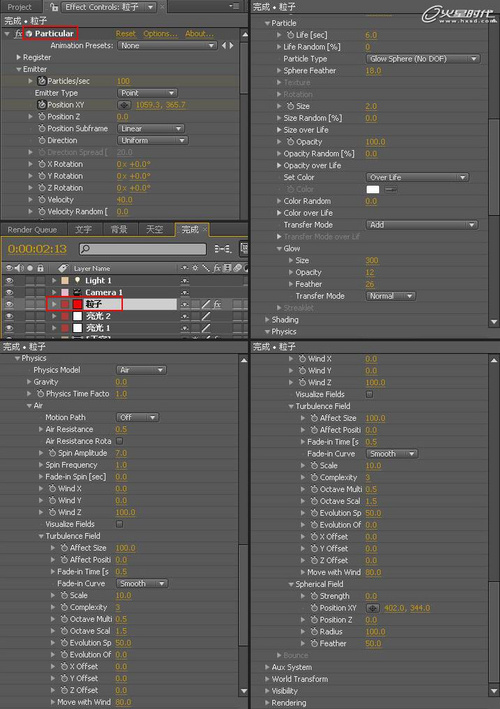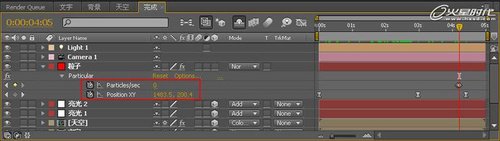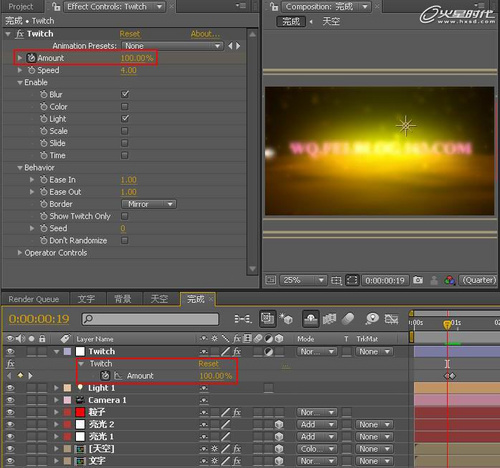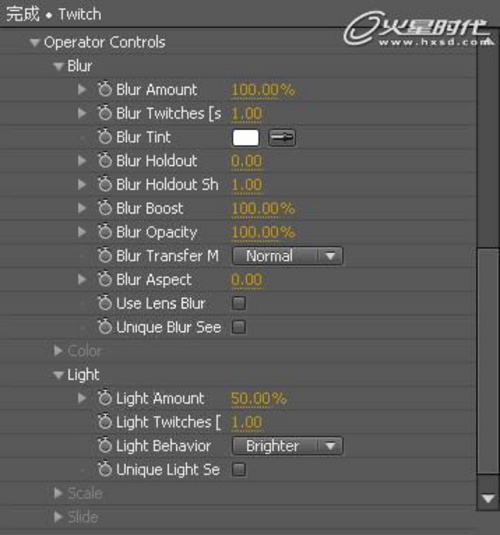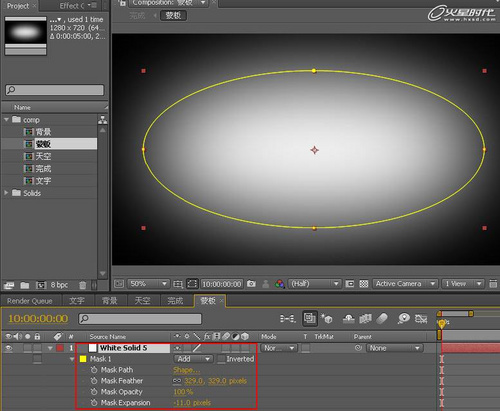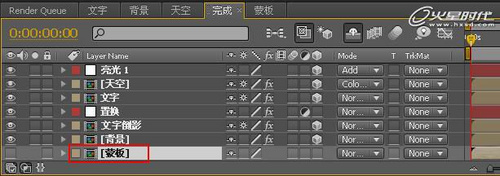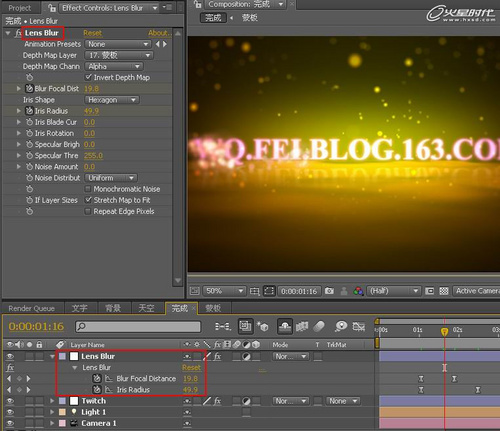After Effects实例教程 制作绚丽动态文字效果
作者:网友整理
after effects安卓版(AE手机版) v1.6.7 最新版 79.01M / 简体中文
点击下载
Goblin Sword Special Effects app(恶搞p图) v2.10 安卓版 45.43M / 简体中文
点击下载
3D Frames Effects安卓版(立体相框) v2.5 手机版 53.44M / 简体中文
点击下载本教程介绍如何使用After Effects软件制作一个绚丽的动态文字效果,整个制作非常轻松,容易掌握和理解,希望能够对大家有所帮助。
先看下效果,如下图。(图01)

图01
第一步
制作文字合成,新建合成命名为“文字”,设置如下图所示。(图02)
图02
第二步
新建文字层输入文字WQ.FEI.BLOG.163.COM,打开3D开关,字体、大小、位置设置如下图。(图03)
图03
第三步
制作背景合成,新建合成命名为“背景”。(图04)
图04
第四步
新建与合成同大的黑色固态层,打开3D开关,调整参数。(图05)
图05
第五步
为固态层添加Fractal Noise特效,参数设置如下图。(图06)
图06
第六步
为Fractal Noise特效的Evolution属性添加关键帧动画,在0秒处设置值为0°,在5秒处设置值为2×﹢153°,并给固态层再添加Fast Blur特效,参数设置如下图。(图07)
图07
[page]
第七步
按小键盘数字0键预览动画效果。(图08)

图08
第八步
制作天空合成,新建合成命名为“天空”。(图09)
图09
第九步
新建黑色固态层,打开3D开关,作为“天空”合成的背景。(图10)
图10
第十步
新建白色固态层命名为“星空1”,打开3D开关,并添加特效Effect->Simulation->CC Star Burst,参数设置如下图。(图11)
图11
第十一步
选择“星空1”层按Ctrl﹢D复制一层命名为“星空2”,修改CC Star Burst特效参数如下图。(图12)
图12
第十二步
选择“星空2”层按Ctrl﹢D复制一层命名为“星空3”,修改CC Star Burst特效参数如下图。(图13)
图13
第十三步
“天空”合成制作完成,按小键盘快捷键0预览动画。(图14)

图14
第十四步
现在制作主合成,新建合成命名为“完成”。(图15)
图15
[page]
第十五步
在项目面板中将“背景”、“天空”拖入“完成”合成中,打开3D开关,将“天空”层的层叠加模式设置为Color Dodge模式。(图16)
第十六步
为“背景”层添加特效Effect->Transition->Linear Wipe,参数设置如下图。(图17)
图17
第十七步
为“天空”层添加特效Effect->Transition->Linear Wipe,参数设置如下图。(图18)
图18
第十八步
在项目面板中将“文字”合成拖入“完成”合成中,打开3D开关,并为Opacity属性设置关键帧动画,在17帧处设置值为0%,在20帧处设置值为100%。(图19)
图19
第十九步
为“文字”层添加特效Fill和Glow,参数设置如下图。(图20)
图20
第二十步
新建摄像机层,如下图。(图21)
图21
第二十一步
为摄像机层的Point of Interest属性与Position属性添加关键帧动画,在0秒处设置Point of Interest属性值为640,360,1201.4、设置Position属性值为640,360,-537.2;在19帧处设置Point of Interest属性值为640,360,134.5、设置Position属性值为640,360,-1700.2;在5秒处设置Point of Interest属性值为640,360,-221.2、设置Position属性值为640,360,-2087.9。如下图所示。(图22)
图22
第二十二步
新建灯光层,灯光类型为Point,灯光颜色为橙色。(图23)
图23
[page]
第二十三步
按小键盘数字0键预览动画。(图24)

图24
第二十四步
新建白色固态层命名为“亮光1”,放置于“天空”层上面,打开3D开关,层叠加模式设置为Add模式,使用圆形Mask工具制作Mask,并调节Mask Feather属性值,如下图。(图25)
图25
第二十五步
选择“亮光1”层按Ctrl﹢D复制一层命名为“亮光2”,修改Mask形状,并修改Mask Feather属性与Scale属性值。(图26)
图26
第二十六步
选择“文字”层,按Ctrl﹢D复制一层命名为“文字倒影”,放置于“文字”层下面,修改X Rotation属性值为180°,在特效控制面板中删除Glow特效,修改Fill特效的Color属性颜色为# BCA1E6,再添加Linear Wipe特效,参数设置如下图。(图27)
图27
第二十七步
修改“文字”、“文字倒影”层的Position属性值,如下图。(图28)
图28
第二十八步
新建调节层命名为“置换”,放置于“文字倒影”层之上,添加Displacement Map特效,参数设置如下图。(图29)
图29
[page]
第二十九步
新建红色固态层命名为“粒子”,放置于“亮光2”层之上,并添加特效Effect->Trapcode->Particular,如下图。(图30)
第三十步
为“粒子”层的Particular特效的Emitter属性栏下面的Particles/sec属性,与Position XY属性制作关键帧动画,在0秒处设置Position XY属性值为28,362,在2秒24帧处设置Position XY属性值为1124,360,在4秒10帧处设置Position XY属性值为1502,190;在4秒04帧处设置Particles/sec属性值为100,在4秒05帧处设置Particles/sec属性值为0,如下图所示。(图31)
图31
第三十一步
新建调节层命名为Twitch,添加特效Effect->Video Copilot->Twitch,为Amount属性添加关键帧动画,在19帧处设置值为100%,在22帧处设置值为0%,其他参数如下图。(图32、33)
图32
图33
第三十二步
新建合成命名为“蒙板”,新建白色固态层,使用圆形Mask工具制作,如下图。(图34)
图34
第三十三步
在项目面板中将“蒙板”合成拖入“完成”合成中置于底层,关闭显示开关。(图35)
图35
第三十四步
新建调节层命名为Lens Blur放置于最顶层,添加Lens Blur特效,为Blur Focal distance属性与Iris Radius属性设置关键帧动画,在1秒01帧处设置Blur Focal distance属性值为100、设置Iris Radius属性值为80;在1秒22帧处设置Blur Focal distance属性值为0;在2秒22帧设置Iris Radius属性值为0,并选中四个关键帧,按快捷键F9将线性关键帧转换成贝塞尔关键帧插值,其他参数设置如下图。(图36)
图36
到此本教程讲解完毕,谢谢大家。
加载全部内容